很多用户在微信视频时,想要单方面关闭摄像头,但不知道如何操作,本篇文章教大家如何关闭。一、运行微信打开手机,点击微信图标,运行它。如下图:二、发起视频运行微信以后,在微信聊天界面找到需要发送视频通话邀
很多用户在微信视频时,想要单方面关闭摄像头,但不知道如何操作,本篇文章教大家如何关闭。

一、运行微信
打开手机,点击微信图标,运行它。如下图:
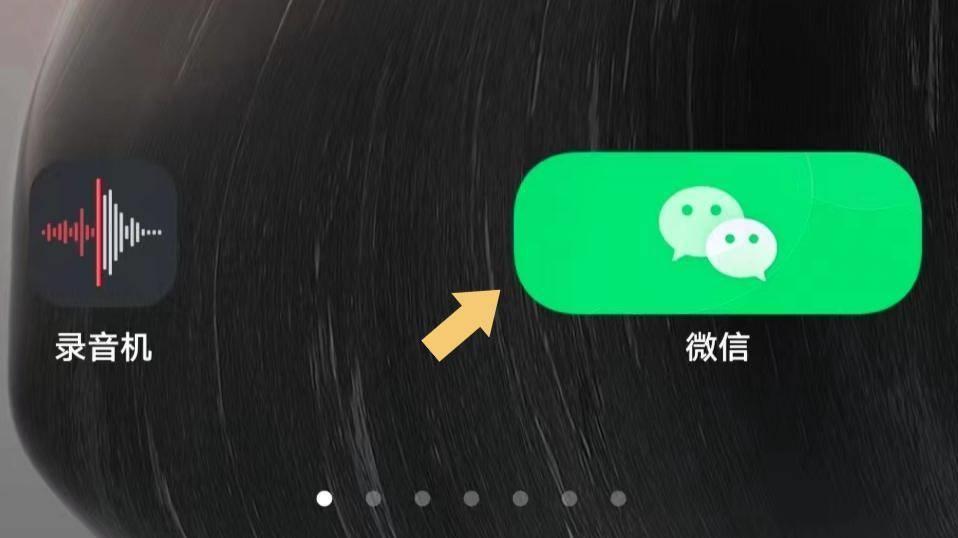
二、发起视频
运行微信以后,在微信聊天界面找到需要发送视频通话邀请的好友。如下图:
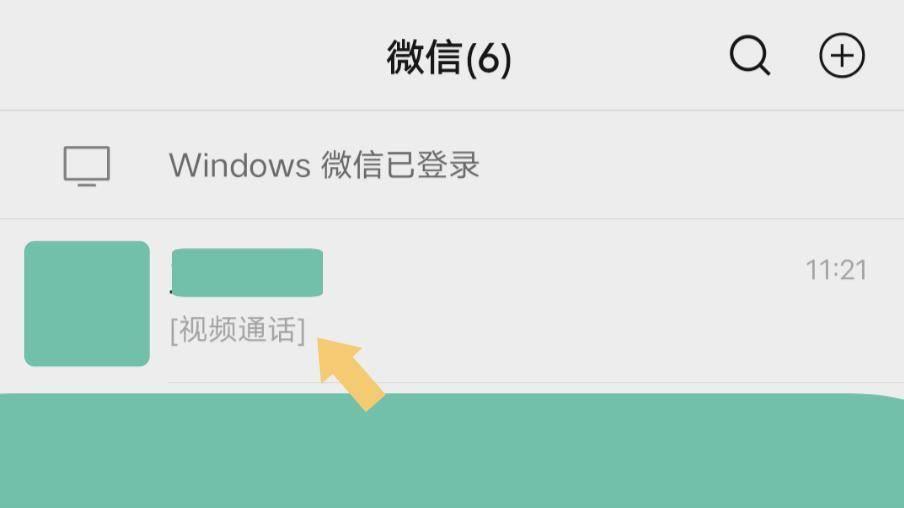
找到好友以后,点击进入与好友的聊天对话框,点击文字输入对话框旁边的加号(+),找到视频通话,点击发起视频通话。如下图:
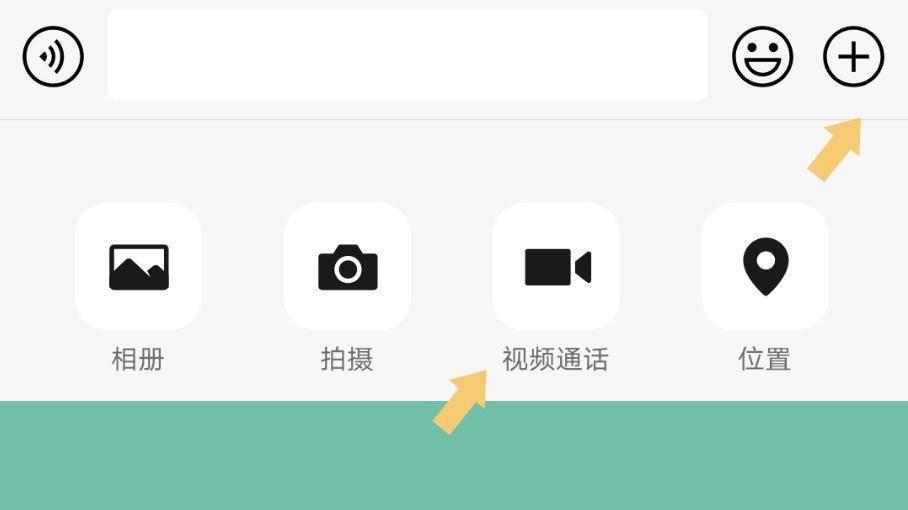
三、关闭视频
发起视频通话至对方接听以后,会看到彼此的手机摄像头展示画面。如下图:

此时属于正常的视频通话状态,在屏幕上会看到四个选项,分别为麦克风已开、扬声器已开、摄像头已开,以及挂断,找到“摄像头已开”选项,点击该选项,它会切换至“摄像头已关”状态。如下图:
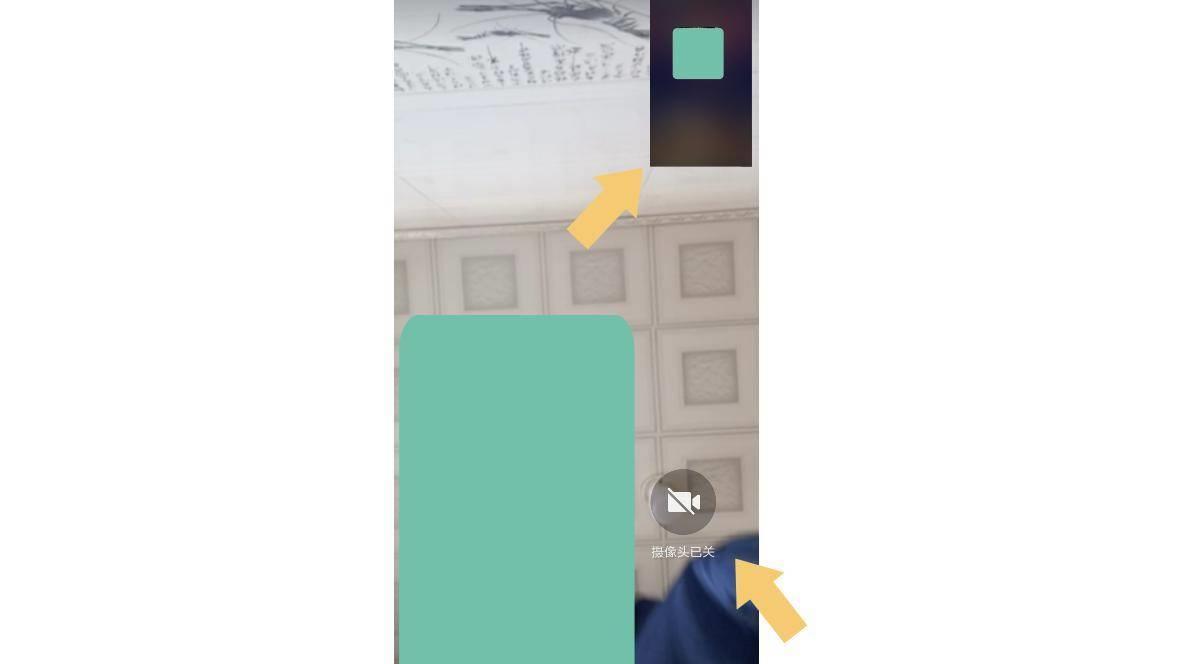
此时我们能看到对方,但对方看不到我们,而这就是单方面关闭摄像头的方法。
注:文中演示使用的手机型号为IQOO Z3,手机系统版本为OriginOS,微信版本为 V 8.0.30。
本站部分文章来自网络或用户投稿,如无特殊说明或标注,均为本站原创发布。涉及资源下载的,本站旨在共享仅供大家学习与参考,如您想商用请获取官网版权,如若本站内容侵犯了原著者的合法权益,可联系我们进行处理。
